笔记本电脑怎么开启无线网卡
更新时间:2023-12-03 10:05:36作者:yang
现代社会的高速发展离不开无线网络的支持,而电脑的无线网卡成为了我们连接互联网的重要工具,对于一些新手来说,可能不太清楚如何开启笔记本电脑的无线网卡并进行设置。本文将为大家介绍如何开启笔记本电脑的无线网卡以及如何进行相关设置,希望能够帮助到大家解决这一问题。无线网卡的开启和设置是连接无线网络的基础,对于每一位使用电脑上网的人来说都是必要的知识。
操作方法:
1.通常对于笔记本来说,无线网卡的开启是用专门的开关的。仔细在笔记本正面或侧面查看,就会发现开启无线网卡的开关。


2.当然,也有电脑将无线开关设置为快捷键。查看键盘上无线开关所在的按键,然后将【Fn键】+【F5(或F2)】即可,不同的电脑型号快捷键不同,找到那个网络图标就是了。

3.还有一种情况,就是无线网卡被禁用时,是无法开启无线网卡的。对此,右击“网络图标”。从弹出的菜单中选择“网络和共享中心”项。
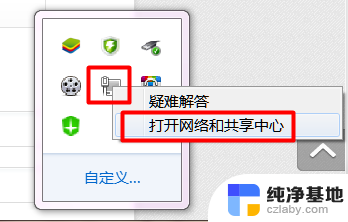
4.点击“配置网络适配器”,然后右击被禁用的无线网卡图标。然后点击“启用”项即可。
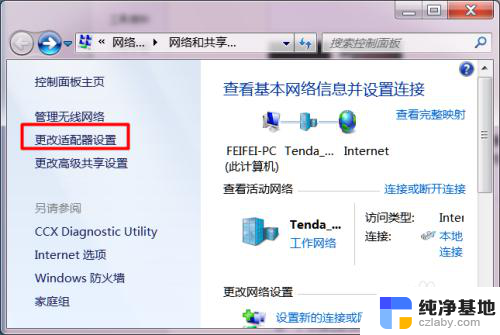
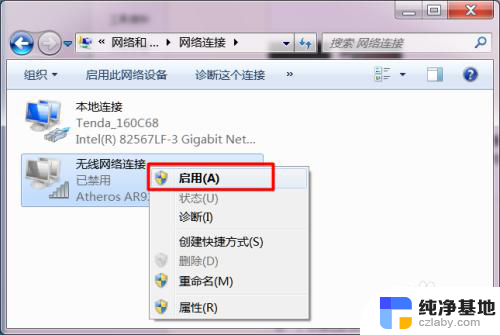
以上是关于如何启用笔记本电脑无线网卡的全部内容,如果您遇到类似问题,可以参考本文中介绍的步骤进行修复,希望对您有所帮助。
- 上一篇: 系统桌面文件没有了怎么办
- 下一篇: 笔记本电脑蓝牙被禁用了怎么打开
笔记本电脑怎么开启无线网卡相关教程
-
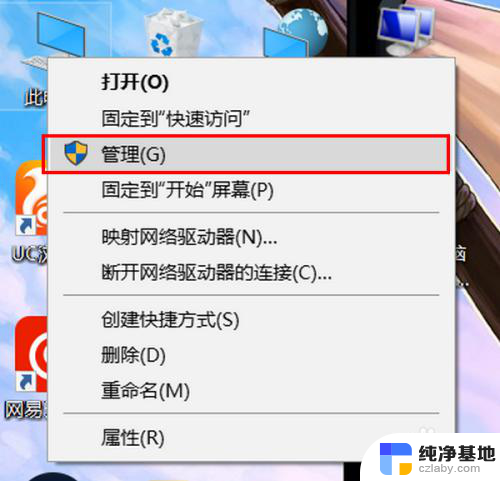 笔记本电脑禁用无线网卡
笔记本电脑禁用无线网卡2024-05-28
-
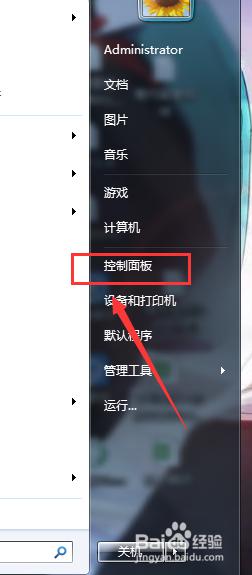 笔记本电脑怎么开启无线网络功能
笔记本电脑怎么开启无线网络功能2024-04-20
-
 笔记本电脑怎么打开无线网卡
笔记本电脑怎么打开无线网卡2024-03-02
-
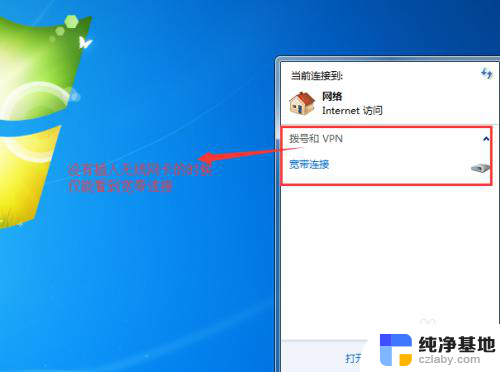 无线网卡usb怎么连接笔记本
无线网卡usb怎么连接笔记本2024-03-15
电脑教程推荐